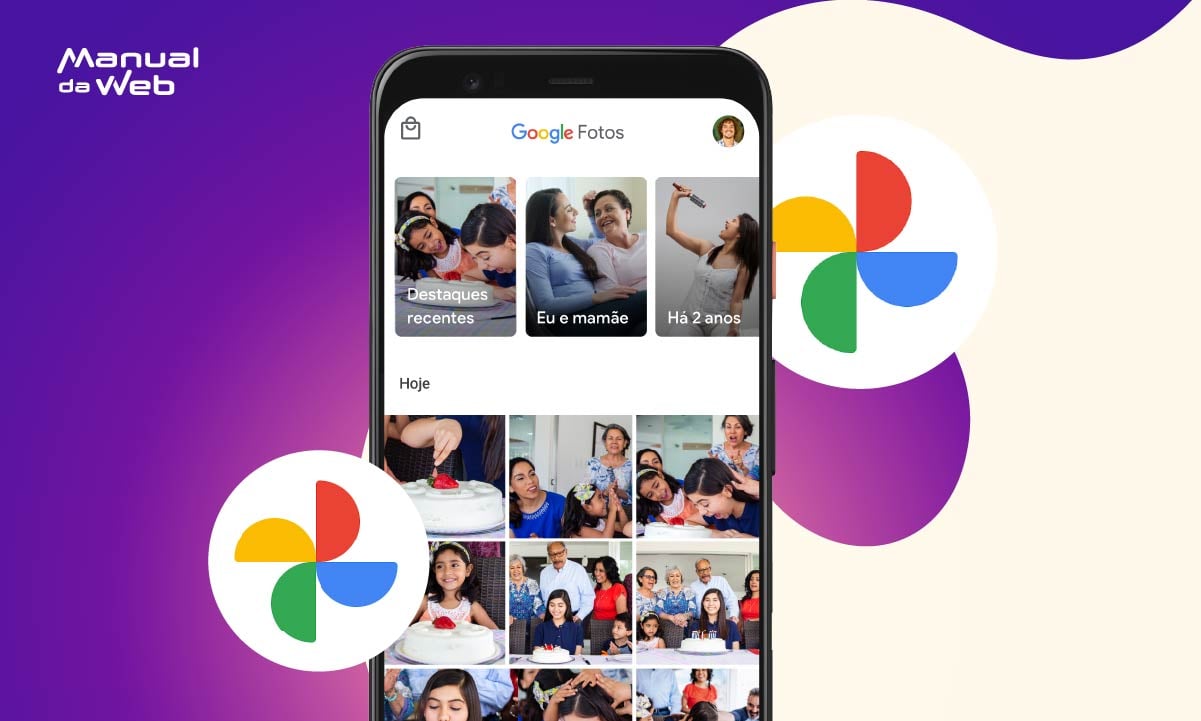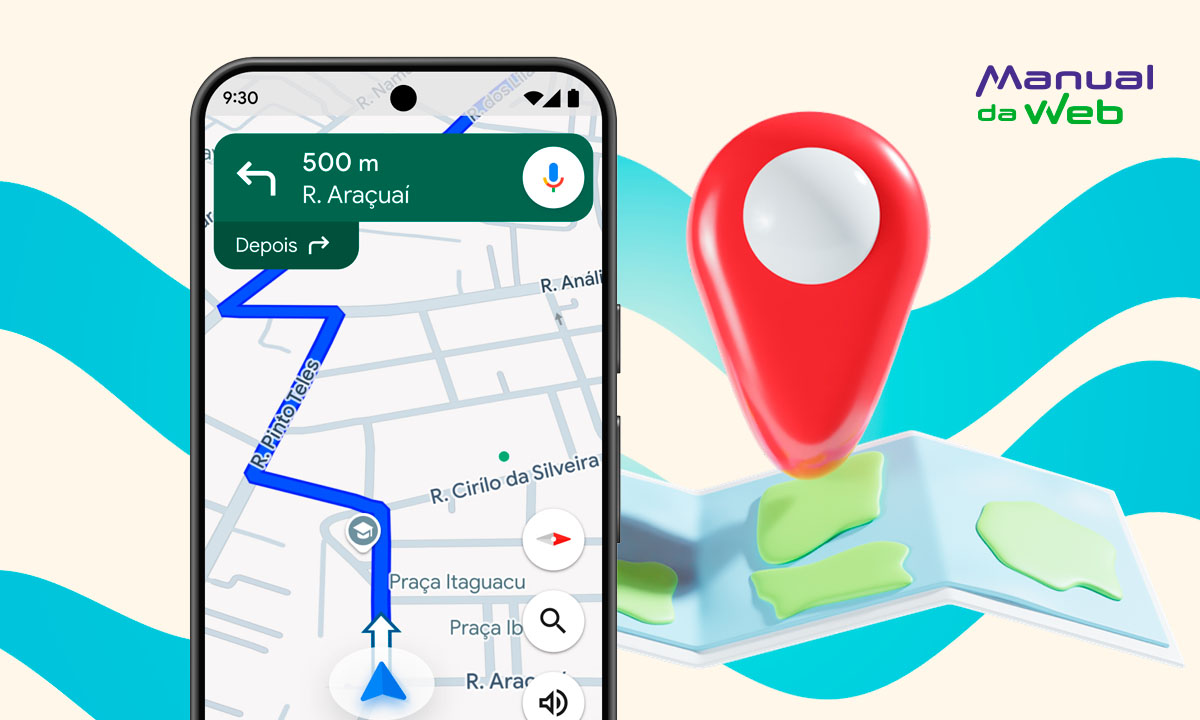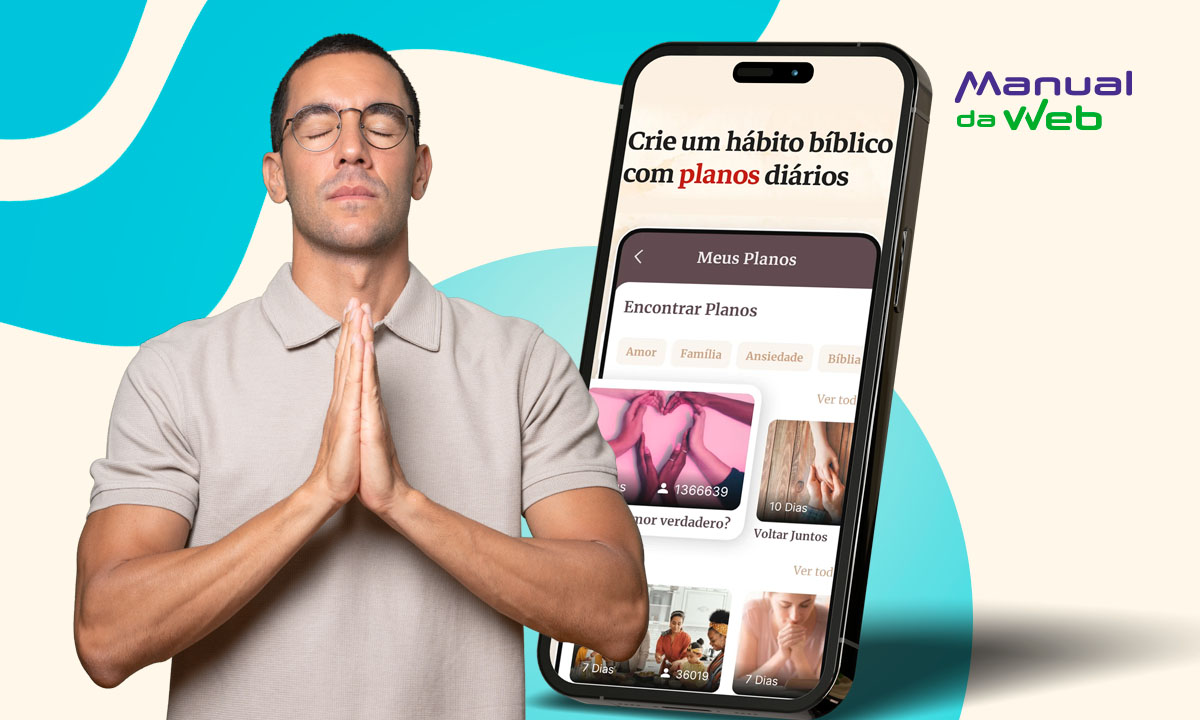Quem nunca recebeu a temida notificação do Google Fotos cheio? Essa situação é comum, especialmente para quem utiliza a plataforma como principal espaço de backup de fotos e vídeos. A boa notícia é que há soluções simples e eficientes para lidar com isso!
Se você está enfrentando esse problema e quer saber como liberar espaço sem perder suas memórias, este guia é para você. O Manual da Web compartilhou as melhores maneiras de organizar seu Google Fotos cheio! 😊
4.6/5
Google Fotos cheio: o que fazer para resolver?
O celular apitou Google Fotos cheio, então, é hora de tomar algumas medidas para liberar espaço. Confira abaixo as principais ações que você pode adotar:
Apague fotos parecidas ou idênticas
O Google Fotos tem uma funcionalidade bastante prática que agrupa imagens semelhantes, tornando bem mais fácil identificar fotos duplicadas ou quase idênticas.
Esse recurso é ótimo para organizar sua galeria e liberar espaço, removendo aquelas fotos de que você provavelmente não precisa mais.
Com essa ferramenta, você pode:
- Excluir capturas em série;
- Manter apenas a melhor versão de uma imagem;
- Remover duplicatas enviadas por engano.
Se preferir, use aplicativos de terceiros para identificar e remover duplicatas automaticamente.
Esses apps costumam oferecer uma abordagem mais detalhada, ideal para quando sua galeria está cheia de imagens repetidas e você precisa de uma solução rápida e precisa.
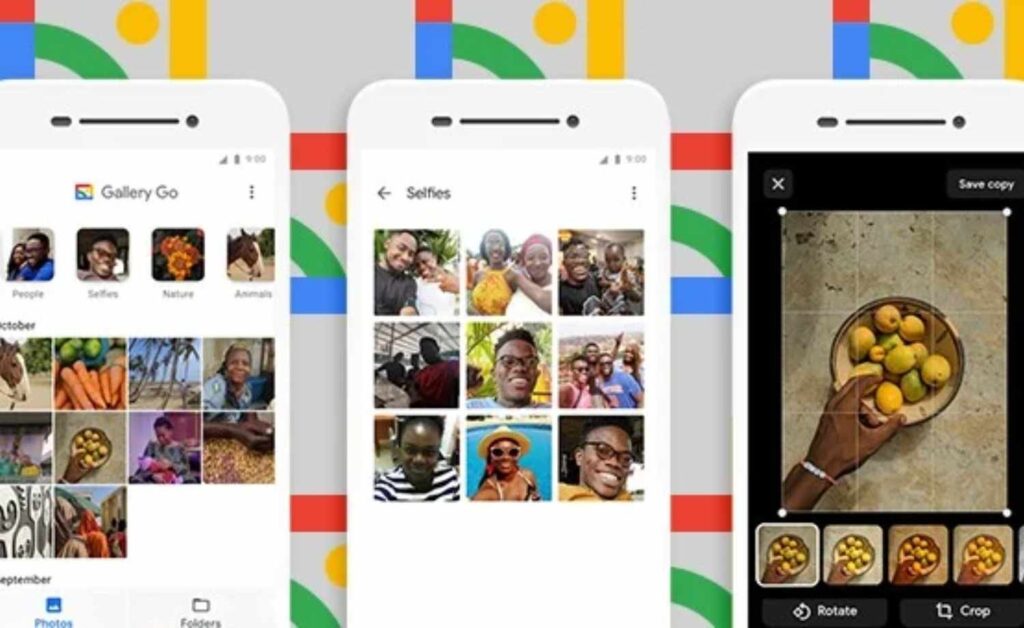
- Maneira rápida para liberar espaço no Google Fotos
- PhotoScan do Google: app para digitalizar fotos grátis no celular
Exclua prints que não serão necessários
Capturas de tela são super úteis, mas, sem perceber, elas vão se acumulando e ocupando espaço no seu dispositivo.
Isso acontece porque, ao fazer um print, geralmente não pensamos em apagá-lo logo em seguida. Com o tempo, essas imagens ficam armazenadas e se tornam desnecessárias.
Para liberar espaço de forma simples e eficiente, reserve um tempo para revisar sua galeria de prints e excluir:
- Comprovantes de compra antigos;
- Imagens temporárias, como memes ou mensagens;
- Prints duplicados ou de baixa qualidade.
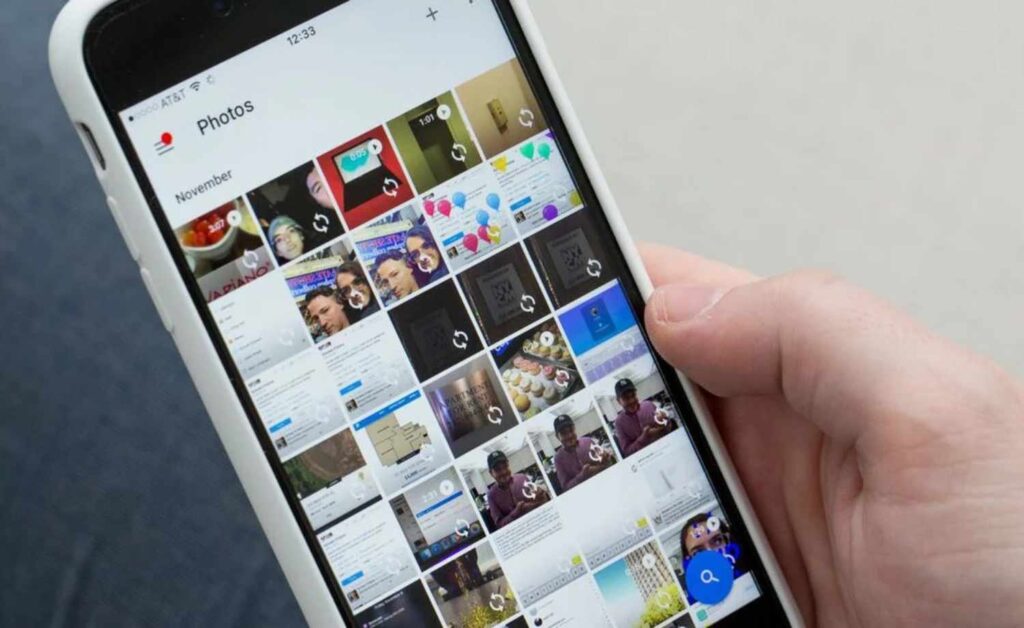
Desative o backup de mídia dos apps
Se você usa aplicativos como WhatsApp, Instagram ou Telegram, é provável que arquivos de mídia, enviados e recebidos, estejam sendo salvos automaticamente no Google Fotos.
Para desativar essa opção:
- Abra o Google Fotos;
- Acesse “Configurações” > “Backup e sincronização”;
- Selecione “Pastas do dispositivo” e desative o backup.
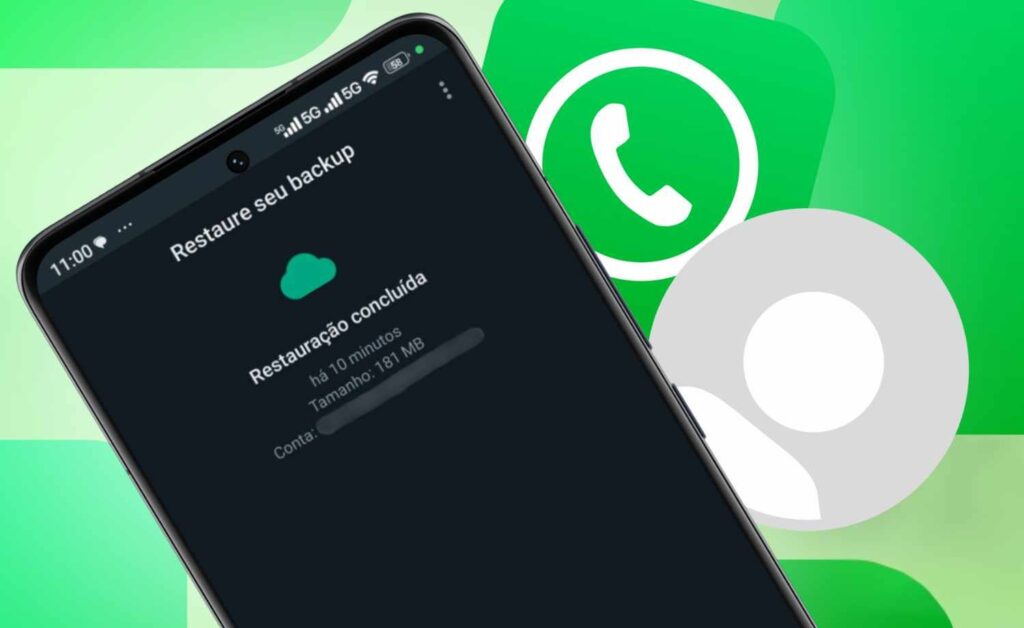
Apague vídeos desnecessários
Vídeos geralmente ocupam mais espaço do que fotos, portanto, revise sua galeria e:
- Exclua vídeos antigos que não têm mais relevância;
- Remova clipes de baixa qualidade ou repetidos;
- Transfira gravações importantes para outro armazenamento, como um HD externo.

Dicas de como esvaziar o Google Fotos sem perder as fotos
Você quer resolver o problema do Google Fotos cheio, mas não quer abrir mão de suas memórias?
Existem maneiras de liberar espaço no Google Fotos, mantendo suas imagens e vídeos em segurança:
Reduza a qualidade dos arquivos
Uma solução eficiente é reduzir a qualidade dos arquivos armazenados.
O Google Fotos permite que você converta imagens e vídeos de ‘qualidade original’ para ‘Alta qualidade’, que ocupa menos espaço. Para isso:
- Acesse o Google Fotos pelo navegador;
- Clique em ‘Configurações’ > ‘Recuperar espaço de armazenamento’;
- Siga as instruções para compactar os arquivos.

Esvazie a lixeira
Fotos e vídeos excluídos permanecem na lixeira do Google Fotos por 30 dias antes de serem apagados definitivamente. Para liberar espaço imediatamente:
- Abra o Google Fotos;
- Acesse a lixeira no menu lateral;
- Selecione os itens e clique em ‘Esvaziar lixeira’.

Compre espaço de armazenamento
Se nenhuma das alternativas acima for suficiente para solucionar a questão do Google Fotos cheio, considere adquirir mais espaço na plataforma.
Os planos são acessíveis e oferecem mais vantagens além do armazenamento adicional.
Quais são os planos disponíveis? 🤔
Atualmente, o Google Fotos oferece estas três opções de planos:
- 100 GB: por R$ 7,99/mês;
- 200 GB: por R$ 11,99/mês;
- 2 TB: por R$ 38,99/mês.
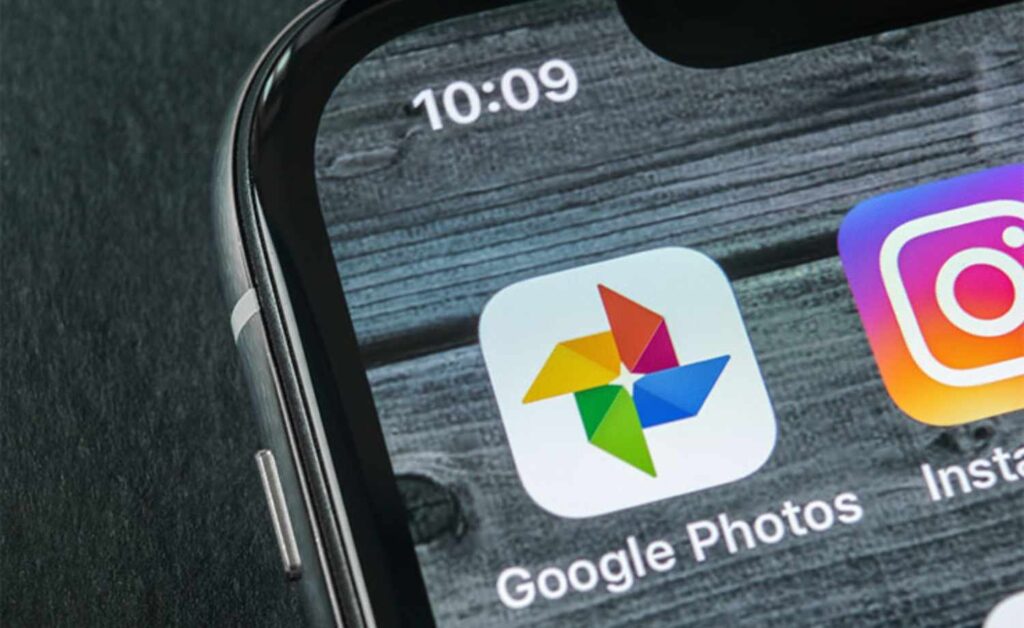
Tem como aumentar o armazenamento do Google Fotos de graça?
Embora o espaço gratuito seja limitado a 15 GB, algumas estratégias podem ajudar a otimizar esse armazenamento sem custos adicionais:
- Exclua arquivos desnecessários regularmente: evite acumular itens redundantes;
- Faça backups externos: salve arquivos em dispositivos físicos ou outras plataformas;
- Use fotos em ‘Alta qualidade’: arquivos compactados ocupam menos espaço.
Com essas dicas, você pode resolver o problema do Google Fotos cheio sem gastar um centavo e manter suas recordações bem organizadas.
Vale lembrar que esse controle deve ser feito com frequência, somente assim o acúmulo não ocorre! 😉
4.6/5
Desfrute do melhor do Google Fotos!
Resolver o problema do Google Fotos cheio pode parecer complicado, mas com organização e as soluções apresentadas aqui, você consegue aproveitar o máximo dessa ferramenta.
Escolha as alternativas que melhor se encaixam na sua rotina e nunca mais se preocupe com a falta de espaço.
Lembre-se de que temos postagens diárias sobre inúmeras dúvidas, por isso, continue acompanhando nossos conteúdos. Até a próxima! 📲🗂️🗑️